آرگنائزیشن رپورٹس سیکشن تنظیمی سطح پر دستیاب تمام رپورٹس کا خلاصہ دکھاتا ہے۔ یہاں تنظیم کے منتظمین ہر انفرادی رپورٹ کو حقیقی وقت میں چلا اور ڈاؤن لوڈ کر سکتے ہیں، یا اگر تاریخ کی حد 2 ماہ سے زیادہ ہو تو اسے ای میل کر سکتے ہیں۔ آپ اپنی ضروریات کے مطابق تاریخ کی حد، ٹائم زون اور مشاورت کی کم از کم مدت کو ایڈجسٹ کر سکتے ہیں۔ آپ اپنی رپورٹس چلانے سے پہلے اپنی تنظیم کے لیے رپورٹنگ کنفیگریشن سیٹنگ سیٹ کر سکتے ہیں اور اسے کسی بھی وقت اپ ڈیٹ کر سکتے ہیں۔
آرگنائزیشن رپورٹس تک کیسے رسائی حاصل کریں۔
| 1. اپنی تنظیم پر جائیں اور رپورٹس پر کلک کریں۔ نوٹ: ایسا کرنے کے لیے آپ کے پاس تنظیم کے منتظم کی اجازت ہونی چاہیے۔ |
|
2. سیٹ کریں:
پہلے سے طے شدہ طور پر، موجودہ مہینے (مہینے کے پہلے سے موجودہ تاریخ تک) کی رپورٹیں ظاہر ہوں گی۔ براہ کرم نوٹ کریں: ڈیٹا 28 اگست 2019 تک چلے گا۔ |
 |
| 3. آپ کے سیٹ کردہ پیرامیٹرز کی بنیاد پر رپورٹس بنانے کے لیے جنریٹ پر کلک کریں۔ |  |
|
4. اگر آپ نے <2 ماہ کی تاریخ کی حد منتخب کی ہے، تو آپ کی تنظیم کے لیے تمام رپورٹس کا خلاصہ سمری ٹائلز کے ذریعے دکھایا جائے گا۔ یہ تین اقسام میں منظم ہیں:
|
 |
| منتخب رپورٹ کو ڈاؤن لوڈ کرنے کے لیے ڈاؤن لوڈ پر کلک کریں۔ رپورٹس ڈاؤن لوڈ ہونے کے ساتھ ہی اسکرین پر ایک اشارے نظر آئے گا۔ |  |
| اگر آپ ای میل پر کلک کرتے ہیں تو آپ کو یہ پیغام اس بات کی تصدیق کے طور پر نظر آئے گا کہ رپورٹ کا لنک آپ کے ویڈیو کال اکاؤنٹ سے وابستہ ای میل اکاؤنٹ پر ای میل کیا جا رہا ہے۔ |  |
| اگر آپ نے > 2 ماہ کی تاریخ کی حد منتخب کی ہے تو سمری کارڈ ظاہر نہیں ہوگا اور آپ کے پاس صرف ای میل کا اختیار ہوگا۔ اس کی وجہ یہ ہے کہ تیار کردہ فائلیں بڑی ہوسکتی ہیں۔ جب آپ Emai l پر کلک کریں گے، آپ کو رپورٹ کے لنک کے ساتھ ایک ای میل موصول ہوگا۔ اس لنک پر کلک کریں جو آپ کو ویڈیو کال پلیٹ فارم پر واپس لے جائے گا اور آپ کو رپورٹ ڈاؤن لوڈ اور دیکھنے کے لیے تیار نظر آئے گی۔ |
 |
تفصیلی رپورٹ ڈاؤن لوڈ یا ای میل کرنے کا طریقہ
| کسی بھی سمری ٹائل کے لیے تفصیلی رپورٹ تک رسائی حاصل کرنے کے لیے: رپورٹس < 2 ماہ کے لیے، یا تو ڈی اون لوڈ بٹن پر کلک کریں یا مطلوبہ سمری ٹائل پر ای میل رپورٹ بٹن پر کلک کریں۔ رپورٹس > 2 ماہ کے لیے آپ کو صرف ای میل کا آپشن نظر آئے گا۔ |
 |
تفصیلی رپورٹ اس کے لیے وسیع استعمال اور سرگرمی کا ڈیٹا فراہم کرتی ہے:
|
 |
24 گھنٹے کی رپورٹ کی تاریخ
| تنظیم اور کلینک دونوں سطحوں پر رپورٹنگ سیکشن میں ایک ہسٹری بٹن موجود ہے۔ تنظیم اور کلینک کے منتظمین اس بٹن پر کلک کرکے گزشتہ 24 گھنٹوں سے اپنی رپورٹ کی تاریخ دیکھ سکتے ہیں۔ |  |
| ہسٹری پر کلک کریں اور آپ کو پچھلے 24 گھنٹوں سے ڈاؤن لوڈ یا ای میل کی گئی رپورٹس نظر آئیں گی۔ آپ یہاں سے رپورٹس بھی ڈاؤن لوڈ کر سکتے ہیں۔ کوئی پرانی رپورٹ اس منظر میں مزید دستیاب نہیں ہوگی۔ |  |
مزید جاننے کے لیے نیچے رپورٹ کی قسم پر کلک کریں۔
تنظیمیں
تنظیموں کی رپورٹیں آپ کو ان تنظیموں کو دکھاتی ہیں جن تک آپ کی رسائی ہے (زیادہ تر صارفین کو صرف ایک تک رسائی حاصل ہوگی) اور مجموعی معلومات جیسے کہ تنظیم کے پاس کتنے صارف اکاؤنٹس ہیں اور کتنے سروس فراہم کنندگان نے رپورٹنگ کی مدت میں مشاورت کی ہے۔ 

اس رپورٹ میں تنظیم کا نام، اسے کب بنایا گیا اور/یا حذف کیا گیا، اس کے ساتھ کتنے صارف اکاؤنٹس اور انتظار کے علاقے منسلک ہیں، نئے اور حذف شدہ انتظار کے علاقے، خدمت فراہم کرنے والوں کی تعداد، اور مشاورت کی تعداد اور کل مدت کی تفصیلات بتاتی ہیں۔ جو کرائے گئے ہیں. یہ میٹنگ رومز کے بارے میں بھی رپورٹ کرتا ہے، بشمول رپورٹنگ کی مدت میں بنائے گئے یا حذف کیے گئے اور ان کے استعمال کے بارے میں۔ آخری تین کالم، ریاست، خاصیت اور معاہدہ، ٹیگ کے طور پر رپورٹنگ کنفیگریشن سیکشن میں قابل ترتیب ہیں۔
کلینکس
کلینک/انتظار کے علاقوں کی رپورٹیں آپ کو آپ کی تنظیم میں کلینک اور ان کی سرگرمیوں کے بارے میں معلومات فراہم کرتی ہیں۔

اس رپورٹ میں تنظیم کے نام، کلینک کے انتظار کے علاقے کے نام، انتظار کے علاقے کی حیثیت، رپورٹنگ کی مدت میں بنائے گئے یا حذف کیے گئے کسی بھی کلینک، ہر کلینک میں آخری مشاورت کی تاریخ، کل سروس فراہم کرنے والے، خدمات فراہم کرنے والے جنہوں نے مشاورت میں حصہ لیا ہے، کی تفصیلات بتائی ہیں۔ نئے سروس فراہم کرنے والے، مشاورت کی کل تعداد اور مشاورت کی لمبائی۔ آخری تین کالم، ریاست، خاصیت اور معاہدہ، ٹیگ کے طور پر رپورٹنگ کنفیگریشن سیکشن میں قابل ترتیب ہیں۔
میٹنگ رومز
میٹنگ رومز کی رپورٹیں ان تمام میٹنگ رومز کے بارے میں معلومات فراہم کرتی ہیں جو آپ کی تنظیم کے کلینک سے وابستہ ہیں۔ میٹنگ رومز سٹاف (اور اگر ضرورت پڑنے پر مہمانوں) کے لیے ویڈیو کال میٹنگز منعقد کرنے کے لیے بنائے گئے ہیں (جبکہ ویٹنگ ایریاز جہاں سروس فراہم کرنے والے مریضوں سے مشورہ کرتے ہیں)۔

اس رپورٹ میں تنظیم کے نام، میٹنگ روم کے نام اور جن کلینکس سے وہ وابستہ ہیں، ان کو کب بنایا گیا تھا (یا اگر قابل اطلاق ہو تو حذف کر دیا گیا تھا)، ہر میٹنگ روم میں آخری میٹنگ کب ہوئی تھی، کتنے ویڈیو کال صارف اکاؤنٹس سے وابستہ ہیں۔ ہر میٹنگ روم، فعال اور نئے اکاؤنٹس اور میٹنگز کی تعداد اور کل اوقات کے ساتھ۔ آخری تین کالم، ریاست، خاصیت اور معاہدہ، ٹیگ کے طور پر رپورٹنگ کنفیگریشن سیکشن میں قابل ترتیب ہیں۔
سہولت کار
سروس پرووائیڈر کی رپورٹیں آپ کی تنظیم کے کلینکس سے وابستہ تمام ویڈیو کال اکاؤنٹ ہولڈرز اور رپورٹنگ کی مدت میں ان کی سرگرمی کی تفصیلات فراہم کرتی ہیں۔
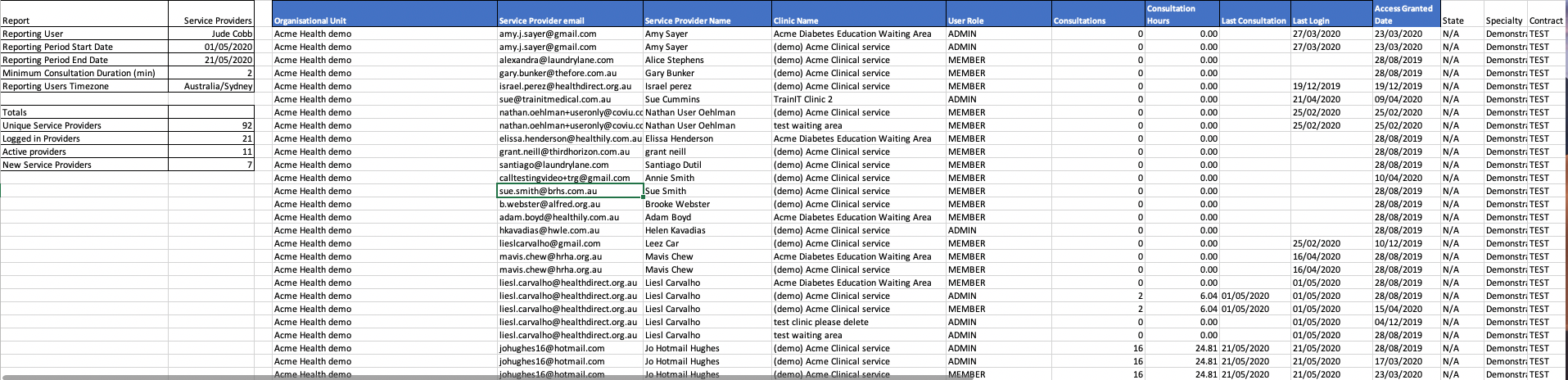
اس رپورٹ میں تنظیم کے نام، ای میل پتے اور آپ کی تنظیم کے تمام اکاؤنٹ ہولڈرز کے نام، جن کلینک کے وہ رکن ہیں، ہر کلینک میں ان کا کردار، مشاورت کی تعداد اور مشاورت کے دورانیے، ان کی آخری مشاورت اور آخری لاگ ان کی تفصیلات بتاتی ہیں۔ پلیٹ فارم تک اور ان کی رسائی کی تاریخ تک۔ آخری تین کالم، ریاست، خاصیت اور معاہدہ، ٹیگ کے طور پر رپورٹنگ کنفیگریشن سیکشن میں قابل ترتیب ہیں۔
سروس فراہم کرنے والوں کا خلاصہ
سروس پرووائیڈرز کی سمری رپورٹس آپ کی تنظیم سے وابستہ ویڈیو کال سروس فراہم کنندگان کی مجموعی تعداد اور ان کے پلیٹ فارم کے کرداروں کی تفصیل فراہم کرتی ہیں۔

یہ رپورٹ آپ کی تنظیم اور کلینک سے وابستہ خدمات فراہم کرنے والوں کی کل تعداد اور ان کے پلیٹ فارم کے کردار اور رسائی کی سطحوں کی تفصیلات بتاتی ہے۔ یہ رپورٹنگ کی مدت کے لیے نئے، غیر فعال، لاگ ان اور فعال سروس فراہم کنندگان کو دکھاتا ہے۔
مشاورت
مشاورتی رپورٹیں ان تمام مشاورتوں کے بارے میں تفصیلی معلومات فراہم کرتی ہیں جو رپورٹنگ کی مدت کے دوران آپ کے کلینک کے انتظار کے علاقوں میں ہوتی ہیں۔


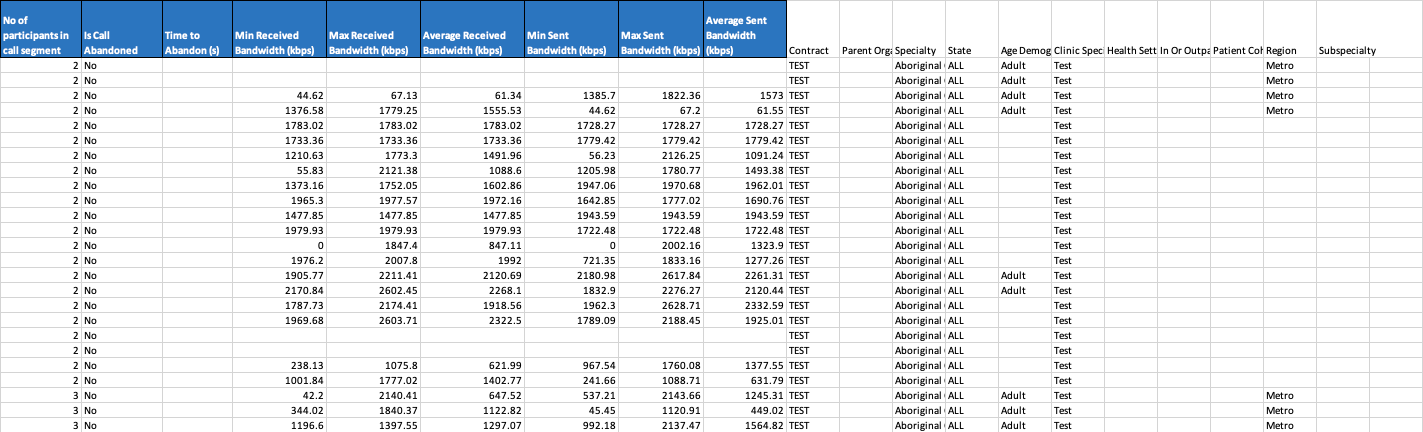
اس رپورٹ میں آپ کے کلینک کے انتظار کے علاقوں میں تمام مشاورت کی تفصیل ہے اور اس میں شامل ہیں:
- تنظیم اور کلینک کے نام
- قطار میں لگی کال، سیشن، سیگمنٹ اور شریک کی شناخت۔ کالز، سیشنز اور سیگمنٹس سے متعلق آئی ڈی فیلڈز یہ شناخت کرنے میں مدد کرتے ہیں کہ کون کال میں تھا اور کس کے ساتھ۔ اس معلومات کا استعمال اس بات کی نگرانی کے لیے کیا جا سکتا ہے کہ ویڈیو کال آپ کی خدمت میں کس طرح استعمال ہو رہی ہے اور کال کے کسی بھی مسئلے کو حل کرنے کے لیے۔
- کال میں ہر شریک کی اپنی شناخت ہوتی ہے۔
- سیشن آئی ڈی تمام لوگوں کے لیے یکساں ہے اور اس میں پوری کال شامل ہے۔ یہ وہی رہے گا چاہے کال ٹرانسفر ہو جائے یا لوگ کال چھوڑ کر اس میں شامل ہو جائیں۔ اگر ایک کال کے اندر ایک سے زیادہ سیگمنٹ (کال ٹرانسفر کیا جاتا ہے) شروع کیا جاتا ہے تو یہ رپورٹ میں دکھایا جائے گا۔ مزید معلومات کے لیے ان بلٹ پوائنٹس کے نیچے دیکھیں۔
انتظار کے علاقے میں داخلے کا وقت
صارف کا نام - مشاورت میں حصہ لینے والے سائن ان اکاؤنٹ ہولڈر کا نام۔ مریض کی معلومات کو رپورٹ میں نہیں دکھایا گیا ہے کیونکہ یہ ہماری سروس میں محفوظ نہیں ہے۔
شریک کی قسم - شریک = کالر/ میزبان = خدمت فراہم کنندہ
شریک ہونے کا وقت - ہر شریک کے لیے (بشمول جب میزبان کال میں شامل ہوا)
- وقت میں شرکت کنندہ کا چھوڑا - کال میں ہر شریک کے لیے
- شریک کی مدت
- ٹائم سیشن یا سیگمنٹ ختم ہو گیا۔
- منتقلی کا وقت - اگر قابل اطلاق ہو۔
- کلینک کال کو منتقل کیا گیا تھا اور کال سیگمنٹ آئی ڈی میں منتقل کیا گیا تھا۔
- کال سیگمنٹ میں شرکاء کی تعداد
- کیا کال ترک کر دی گئی ہے - کیا انتظار کرنے والا کال کا جواب دینے سے پہلے کال چھوڑ دیتا ہے؟ اس کے علاوہ ترک کرنے کا وقت۔
- اگلے 6 کالموں میں بینڈوتھ کی معلومات کال میں بینڈوڈتھ کے بارے میں تفصیلی معلومات فراہم کرتی ہے۔ اگر آپ کو کال کے دوران بینڈوڈتھ کا کوئی مسئلہ درپیش ہو تو یہ مسئلہ حل کرنے کے لیے بہت مفید ہے۔
- آخری کالم، بشمول ریاست، خاصیت اور معاہدہ، رپورٹنگ کنفیگریشن سیکشن میں بطور ٹیگ قابل ترتیب ہیں۔
منتقل شدہ کالوں کے بارے میں مزید معلومات
جیسا کہ اوپر ذکر کیا گیا ہے، اگر دو یا دو سے زیادہ کلینک کے درمیان کال کی منتقلی ہوتی ہے، تو ہر کلینک میں کال کی لمبائی، منتقل کیے گئے کلینک کا نام اور کال میں موجود صحت کی خدمات فراہم کرنے والوں کے نام کے حوالے سے سیگمنٹ کی معلومات موجود ہوں گی۔ ہر کلینک میں. یاد رکھیں، سیشن آئی ڈی ہر کال کے لیے یکساں رہے گی، چاہے اسے منتقل کیا گیا ہو۔ منتقل شدہ کالوں کی رپورٹنگ کے حوالے سے مزید معلومات کے لیے یہاں کلک کریں۔
ذیل کی مثال ایک کال دکھاتی ہے جو 3 کلینک کے درمیان منتقل کی گئی ہے۔

کمرے کی سرگرمی
روم ایکٹیویٹی رپورٹنگ کی مدت کے دوران میٹنگ اور یوزر رومز میں ہونے والی کسی بھی کال سرگرمی کی تفصیل بتاتی ہے اور اس میں شامل ہیں: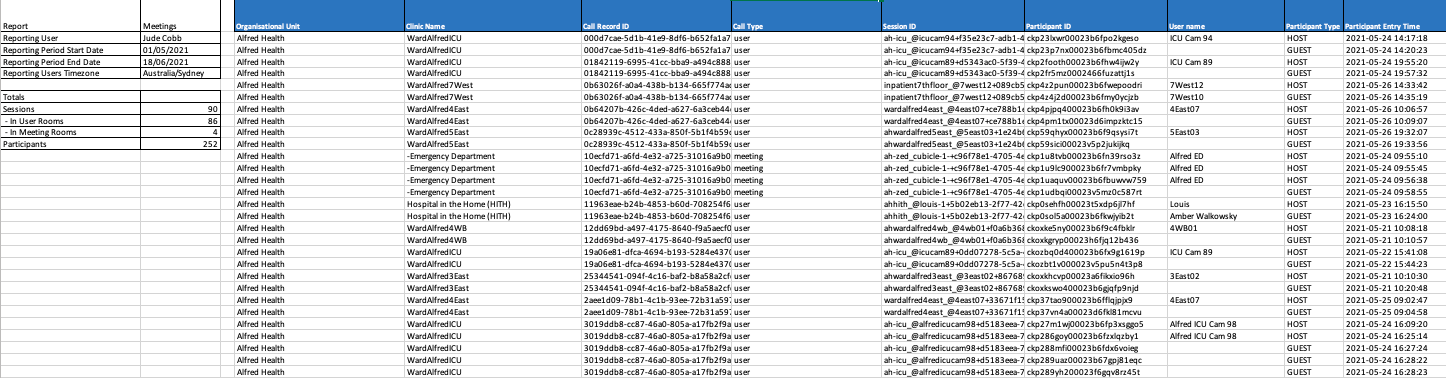
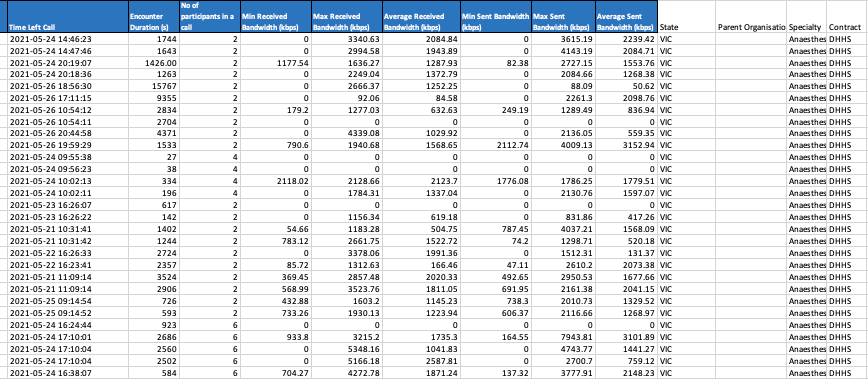
- تنظیم اور کلینک کے نام
- کال ریکارڈ ID اور کال کی قسم (میٹنگ یا یوزر روم)
- سیشن اور شرکت کنندہ کی شناخت
- صارف کا نام اور شرکت کنندہ کی قسم
- شرکت کنندہ کے داخلے کا وقت اور وقت کال بائیں
- انکاؤنٹر کا دورانیہ
- کال میں شرکت کرنے والوں کی تعداد
- کم از کم، زیادہ سے زیادہ اور اوسط موصول ہونے والی بینڈوتھ
- کم از کم، زیادہ سے زیادہ اور اوسط بھیجی گئی بینڈوتھ
- ریاست، خاصیت اور معاہدہ
